עריכה ואפיון של עמוד תוצאות החיפוש
11 דקות
כשגולשים מבצעים חיפוש באתר באמצעות Wix Site Search (חיפוש באתר Wix), תוצאות החיפוש מוצגות ברשימה בעמוד Search Results (תוצאות החיפוש).
אתם יכולים לשנות את הפריסה והעיצוב של עמוד תוצאות החיפוש, כולל הפונטים, הרקעים והמסגרות.
הסבר על עמוד תוצאות החיפוש
כשמוסיפים את Wix Site Search, מתווסף לאתר עמוד נסתר חדש שנקרא Search Results. הגולשים יכולים לצפות בעמוד הזה רק כשהם מחפשים מונח ב-Search Bar (סרגל החיפוש).
עמוד תוצאות החיפוש כולל 3 אלמנטים:
- סרגל החיפוש: שדה זה מאפשר לגולשים לחפש בקלות מהעמוד עצמו, מבלי שיצטרכו לגלול לסרגל החיפוש האחר.
- תפריט תוצאות: התפריט הזה מסדר בקטגוריות את המקום שבו נמצאו התוצאות, (לדוגמה, עמודי האתר, פוסטים בבלוגים, חנות).
- תוצאות חיפוש: התוצאות של החיפוש שהגולש ביצע. אם לא נמצאו תוצאות, הודעת "No Results" (לא נמצאו תוצאות) מוצגת.
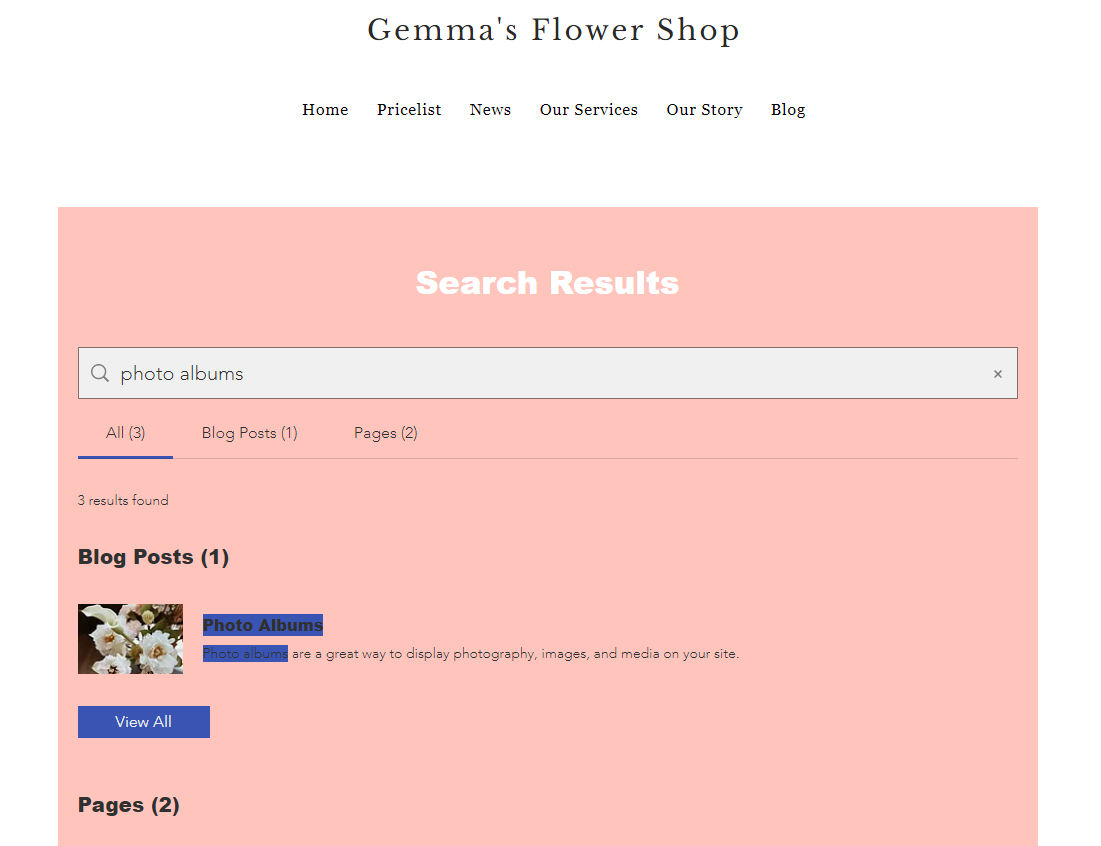
עיצוב ועריכת תצוגת העמוד
אתם יכולים להחליט אילו אפשרויות יהיו זמינות לגולשים בעמוד תוצאות החיפוש. אתם יכולים להציג סרגל חיפוש בעמוד, להפעיל לשונית 'הכול' כדי להציג תוצאות מכל הקטגוריות, ולערוך את ההודעה Results Found (תוצאות שנמצאו).
Studio Editor
Wix Editor
- הקליקו על Pages (עמודים)
 משמאל ב-editor.
משמאל ב-editor. - הקליקו על עמוד Search Results.
- הקליקו על האלמנט Search Results (תוצאות חיפוש) בעמוד.
- הקליקו על Settings (הגדרות).
- הקליקו על הלשונית Display (תצוגה).
- בחרו מה לעשות מכאן:
- הפעילו את המתג Show search bar in Results Page כדי להוסיף סרגל חיפוש לעמוד התוצאות. הקלידו את הטקסט הזמני שצריך להופיע בסרגל החיפוש.
- הקליקו על המתג Enable 'All' Tab (הפעלת לשונית 'הכול') כדי להציג לשונית נוספת שמרכזת את התוצאות מכל הקטגוריות.
- החליטו מה תכלול ההודעה Results Found (תוצאות שנמצאו): את מספר התוצאות, את מונח החיפוש של הגולשים או את שניהם (לדוגמה "נמצאו 23 פריטים עבור 'טי-שירט'").
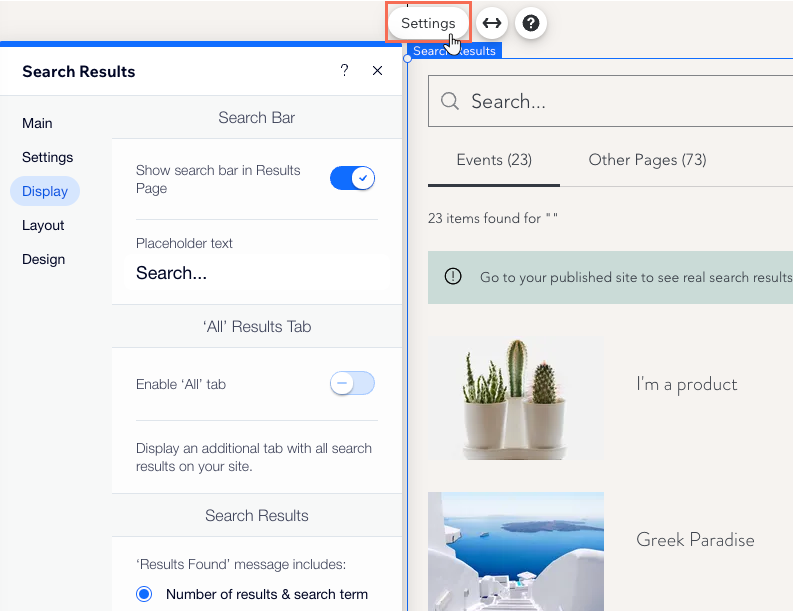
ניהול הלשונית בעמוד
עמוד תוצאות החיפוש מארגן את התוצאות בלשוניות. אתם יכולים לקבוע מה יהיה סדר הלשוניות בהתאם לתכנים שאתם רוצים לקדם, וגם לשנות את שמות הלשוניות ולהסתיר את אלה שאתם לא רוצים שיוצגו.
Studio Editor
Wix Editor
- הקליקו על Pages (עמודים)
 משמאל ב-editor.
משמאל ב-editor. - הקליקו על עמוד Search Results.
- הקליקו על האלמנט Search Results (תוצאות חיפוש) בעמוד.
- הקליקו על Settings (הגדרות).
- הקליקו על הלשונית Settings (הגדרות).
- בחרו מה לעשות מכאן:
לסדר מחדש את הלשוניות
לשנות את שמות הלשוניות
להסתיר או להציג לשונית
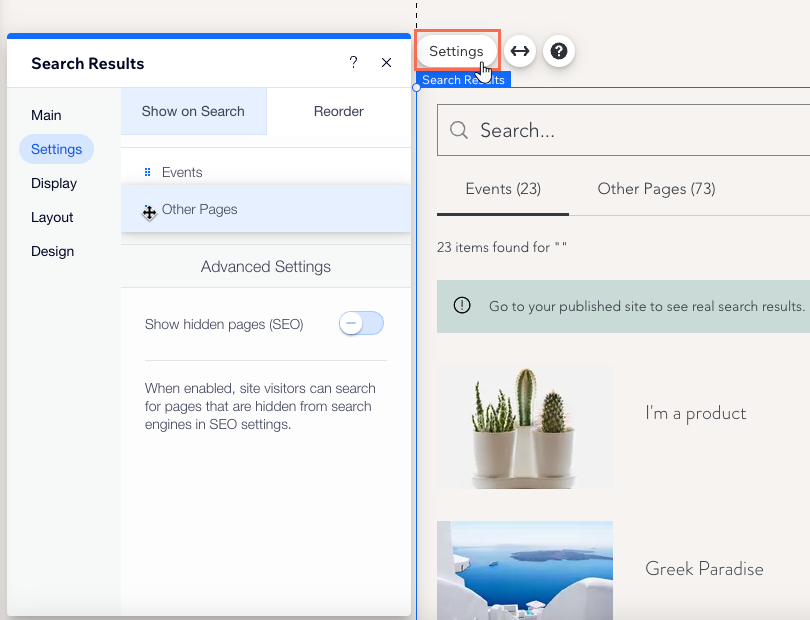
שינוי פריסת עמוד תוצאות החיפוש
אתם יכולים לערוך את הפריסה: לבחור את היישור של התפריט וסרגל מספור העמודים, וגם לבחור את מספר התוצאות שיוצגו בכל עמוד.
Studio Editor
Wix Editor
- הקליקו על Pages (עמודים)
 משמאל ב-editor.
משמאל ב-editor. - הקליקו על עמוד Search Results.
- הקליקו על האלמנט Search Results (תוצאות חיפוש) בעמוד.
- הקליקו על Settings (הגדרות).
- הקליקו על הלשונית Layout (פריסות).
- הגדירו את פריסת העמוד:
- לאן תפריט התוצאות מיושר?: בחרו אם ליישר את תפריט התוצאות לשמאל, למרכז או לימין.
- Number of results per page (מספר התוצאות בעמוד): גררו את הסליידר כדי להגדיל או להקטין את המספר.
- לאן סרגל המספור מיושר?: בחרו אם ליישר את סרגל המספור לשמאל, למרכז או לימין.
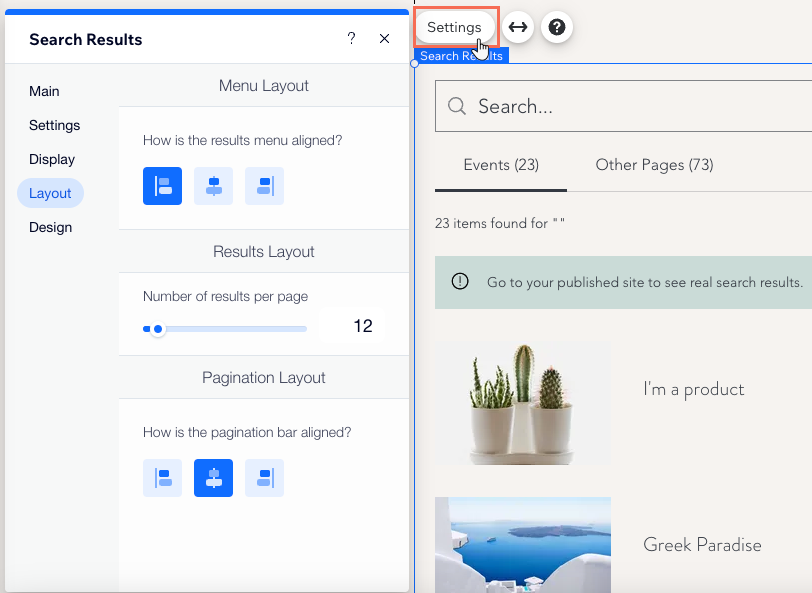
עריכה ועיצוב של עמוד תוצאות החיפוש
אתם יכולים לשנות את עיצוב הפונט והצבע של כל הפריטים בעמוד Search Results, כדי שיתאימו לעיצוב של האתר. אלה כוללים את שורת החיפוש, תפריט התוצאות ורשימת תוצאות החיפוש.
Studio Editor
Wix Editor
- הקליקו על Pages (עמודים)
 משמאל ב-editor.
משמאל ב-editor. - הקליקו על עמוד Search Results.
- הקליקו על האלמנט Search Results (תוצאות חיפוש) בעמוד.
- הקליקו על Settings (הגדרות).
- הקליקו על הלשונית Design (עיצוב).
- בחרו מה הייתם רוצים לעצב ולהתאים:
סרגל חיפוש
תפריט התוצאות
תוצאות חיפוש
Buttons (כפתורים)
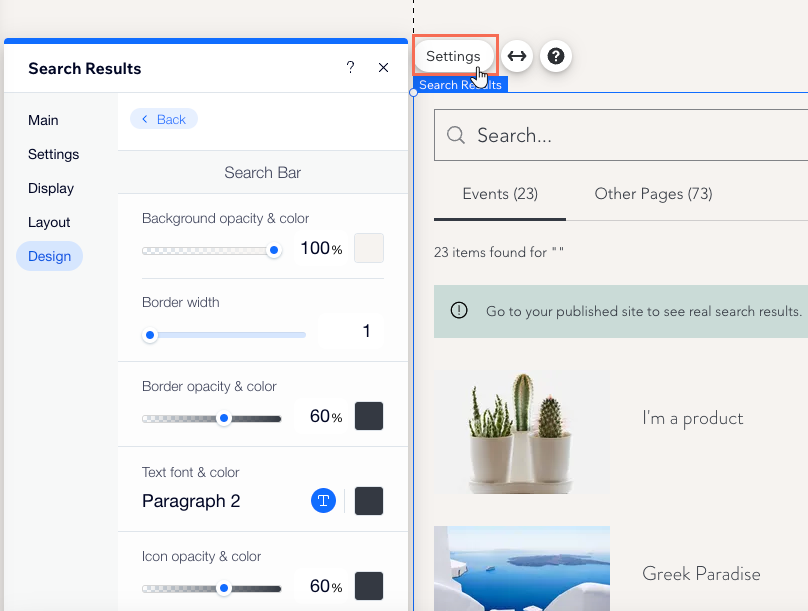
התאמת התמונות בעמוד תוצאות החיפוש
התמונות הממוזערות בתוצאות חיפוש נלקחות ממקומות שונים, לפי לסוג התוצאה. כדי להתאים את התמונות האלה, שנו את הגדרות העמוד.
לפרטים נוספים על התאמת התמונות לסוגי עמודים שונים, הקליקו על אחת האפשרויות שמופיעות למטה.
תמונות עמוד סטטיות
עמודים דינמיים
רוצים לשנות את סרגל החיפוש באתר?
השתמשו בהגדרות הפריסה והעיצוב כדי להתאים אותו למראה ולסגנון של האתר.



